RTK放樣—實景放樣
2022-12-30
中海達RTK如何操作使用實景放樣?詳細教程小編給各位測繪人整理出來了,操作如下:
實景放樣要點:點擊AR放樣按鈕-實景放樣導航-一步到位放樣完成
1、點擊AR放樣按鈕
在放樣界面(點放樣、線放樣)點擊AR放樣按鈕,進入實景顯示
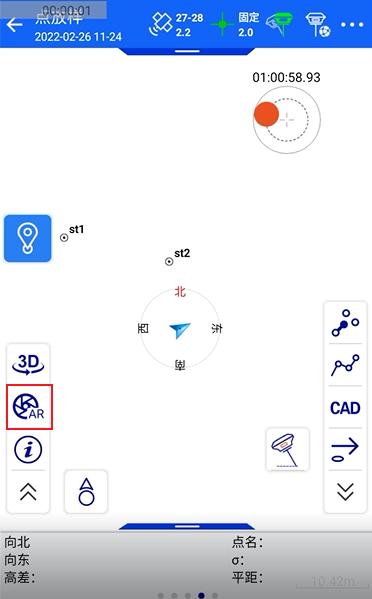
2、實景放樣導航
根據實景導航頁面的頂部雷達區域、底部距離顯示和實時場景顯示繪制區域,進行導航至靠近放樣點區域(此時實景畫面由手簿攝像頭提供)

3、一步到位放樣完成
當距離放樣點位置靠近到測量配置中的放樣提示距離時(默認為3米),此時實景畫面切換為主機底部攝像頭畫面(此功能需搭配影像小碟系列使用)
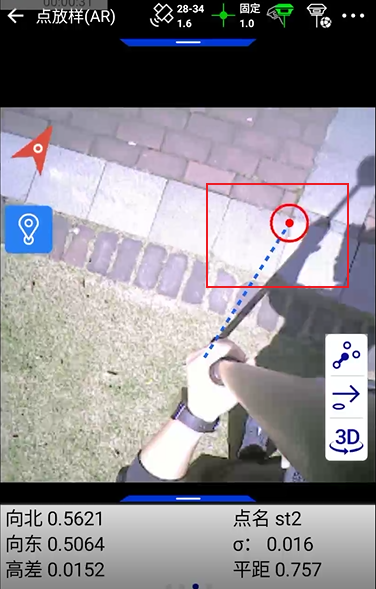
直接將放樣點位置標記在地上,將桿尖戳到對應位置,放樣一步到位,軟件提示“達到設定放樣精度”(此精度值可在測量配置中的放樣精度進行設置,默認固定解5cm范圍有此提示)
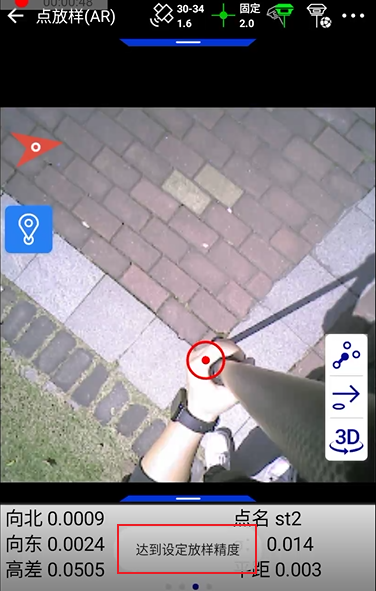
同樣,影像小碟也保留了3D放樣的示意圖,點擊右側工具欄底部3D按鈕可以切換到3D視圖查看放樣相對關系
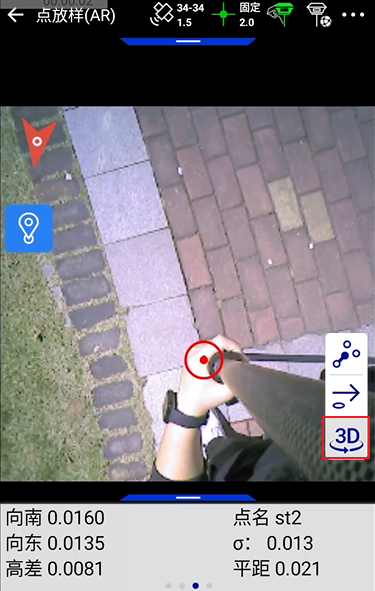
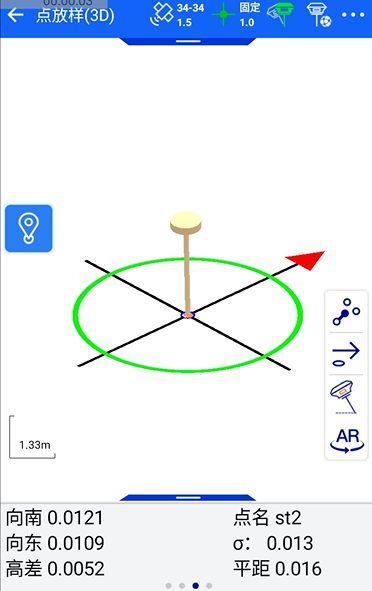
如需繼續放樣,點擊右側工具欄的最近點,快速切換放樣下一個最近點(此功能注意不要將測量配置的重復放樣按鈕開啟,否則將會一直放樣當前已經放過的最近的點)
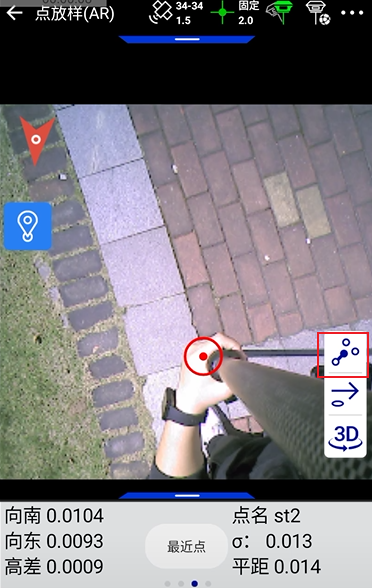
如同放第一個點一樣,根據實景導航頁面的頂部雷達區域、底部距離顯示和實時場景顯示繪制區域,進行導航至靠近放樣點區域(此時遠距離的實景畫面由手簿攝像頭提供)
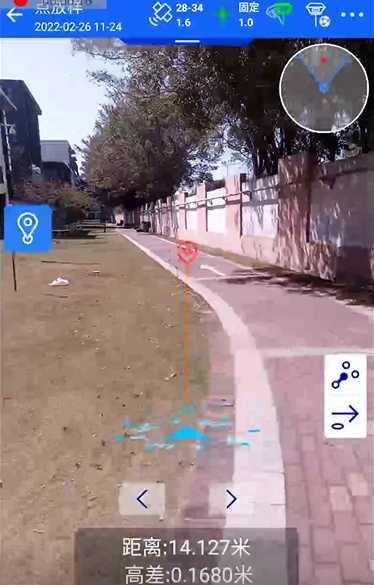
如有RTK技術操作疑問可撥打RTK售后技術熱線:400-678-6690轉2線
更多RTK操作教程請點擊:Hi-survey操作教程 主機操作教程
助力新型基礎測繪建設
掌握一手行業動態
中海達攜最新技術成果及行業解決方案 集中亮相























 頂部
頂部